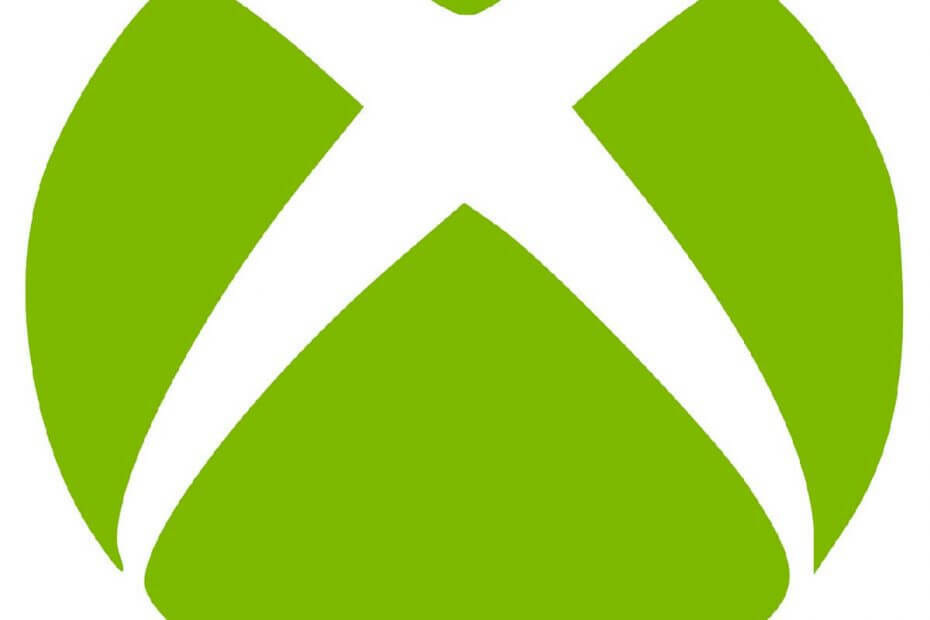
Denne software holder dine drivere kørende og holder dig dermed beskyttet mod almindelige computerfejl og hardwarefejl. Tjek alle dine chauffører nu i 3 nemme trin:
- Download DriverFix (verificeret downloadfil).
- Klik på Start scanning for at finde alle problematiske drivere.
- Klik på Opdater drivere for at få nye versioner og undgå systemfejl.
- DriverFix er downloadet af 0 læsere denne måned.
Brugere har klaget over officielle fora at de oplever en fejlmeddelelse, hver gang de prøver at besøge et websted ved hjælp af Xbox-konsollen.
Jeg får fejlkode 0x97e10bca og kan ikke få adgang til mange af mine websteder. Hvordan afhjælper jeg dette?
Mens der ikke blev givet yderligere detaljer, kom andre også over at få den fejlmeddelelse:
efter installation af gratis app i butikken har jeg ikke nogen problemer, men efter genstart af xbox one når som helst køre apps vises denne fejlkode. og fungerede ikke app. for eksempel Media- og filmapp, spejlapp
Hvordan løser du en fejlkode 0x97e10bca?
1. Slet de sidste apps, du har installeret
Hvis dette problem begyndte at dukke op lige efter at du har installeret en app, skal du prøve at afinstallere dem for at se, om det løser problemet.
- Tryk på Xbox knap
- Vælg Mine spil og apps
- Vælg den app, du vil afinstallere, og tryk på Menu på din controller ( Start knap)
- Vælge Administrer spil
- I det nye skærmbillede skal du vælge Afinstaller alle
2. Udfør en motorcykling
 Power-cykling drejer sig om lukker ned din konsol på en kontrolleret måde.
Power-cykling drejer sig om lukker ned din konsol på en kontrolleret måde.
2.1. Genstart din konsol fra Power Center
- Tryk på og hold nede Xbox i midten af din Xbox One-controller.
- Dette åbner Power Center
- Vælge Genstart konsollen
- Bekræft Genstart
2.2. Genstart din konsol fra guiden
- Tryk på Xbox knap for at åbne guiden
- Naviger til System
- Vælge Indstillinger
- Vælg Genstart konsollen
- Bekræft Genstart
2.3. Cyklus konsollen fysisk
- Hold Xbox knappen på forsiden af konsollen i ca. 10 sekunder
- Tryk på på konsollen eller Xbox-knappen på din controller for at genstarte din konsol igen
2.4. Afbryd og tilslut din konsoles strømkabel igen
- Hold Xbox knappen på forsiden af konsollen i ca. 10 sekunder
- Frakobl konsolens strømkabel. Vent 10 sekunder.
- Sørg for at vente 10 sekunder, da dette trin nulstiller strømforsyningen
- Tryk på på konsollen eller Xbox-knappen på din controller for at genstarte din konsol igen
3. Udfør en fabriksindstilling på din Xbox
- Tryk påXbox knappen på controlleren.
- Dette åbner Guide
- Gå nu tilSystem
- Vælg Indstillinger
- Gå tilSystem
- På Konsolinfo, vælgeNulstil konsol
Du får to muligheder:
- Nulstil og behold mine spil og apps - Vælg denne indstilling, hvis du vil nulstille din konsol, men gem de vigtige data
- Nulstil og fjern alt- Vælg denne mulighed, hvis du vil nulstille din konsol og tørre alt, hvad der er på den.


